اکسل شامل صفحه های جدول بندی شده می باشد
نحوه تغییر و تنظیم اتوماتیک (Autofit) سلول در اکسل
اکسل برنامه ای صفحه گسترده به شمار می رود که دارای صفحه های جدول بندی شده می باشد. یکی از قابلیت های حائز اهمیت برنامه اکسل، تغییر اتوماتیک سایز سلول در جدول بندی است. تغییر اندازه سلول بیانگر تغییر ارتفاع ردیف و عرض ستون ها است.
اکسل نوعی برنامه صفحه گسترده است که از صفحه های جدول بندی شده بهره مند می باشد. جدول های اکسل از قابلیت انجام محاسبه های ریاضی برخوردار هستند. در حالت پیش فرض تمام ردیف ها و ستون های یگ برگ اکسل حاوی طول و عرض یکسان هستند.
یکی از ویژگی های مهم اکسل، قابلیت تغییر سایز سلول های جدول به طرق گوناگون اعم از ادغام سلول، ارتفاع ردیف و عرض ستون ها می باشد. بهتر است بدانید تغییر اندازه سلول حاکی از تغییر ارتفاع ردیف و عرض ستون ها دارد.
ارتفاع پیش فرض ردیف های جدول در صفحه های کاری اکسل طبق اندازه فونت معین می شوند. لذا می توان با تغییر اندازه فونت در بعضی ردیف های جدول در راستای تغییر اتوماتیک ارتفاع ردیف ها اقدام کرد.
به طور مثال زمانی که نوع فونت Calibri 11 است، اکسل به صورت اتوماتیک ارتفاع ردیف جدول ها را 12/75 انتخاب می کند که این اندازه حاکی از ارتفاع 1/6 سانتی متری دارد.
شایان توجه است برای آگاهی از ارتفاع ردیف های جدول به صورت دستی می توان بر روی مرز سلول های زیر شماره ردیف کلیک کرد.
ما در این مقاله قصد داریم نحوه تغییر اتوماتیک سایز سلول در اکسل را بیان کنیم.
ارتفاع پیش فرض ردیف های جدول در صفحه اکسل طبق اندازه فونت معین می شوند
آموزش تغییر اتوماتیک سایز سلول در اکسل
تکنیک اول برایتغییر اتوماتیک سایز سلول در اکسل
در مایکروسافت اکسل یک ویژگی به نام "AutoFit" تعبیه شده است که به صورت پیش فرض ارتفاع و عرض سلول ها را تنظیم می سازد.
در طول انتقال داده ها در داخل شیت، احتمال عدم تنظیم ارتفاع ردیف ها به صورت اتوماتیک وجود دارد. لذا متن های وارد شده به صورت غیر معمولی در داخل سلول نمایش داده می شوند.
اولین اقدام در خصوص تنظیم سایز سلول ها انتخاب ردیف های مورد نظر است. شما می توانید کلید میانبر "ctrl" را انتخاب کنید. سپس با کلیک بر روی ردیف یا ستون، در راستای انتخاب آن ها و اعمال تنظیم خودکار اقدام نمایید.
علاوه بر این می توان برای انتخاب تمام ردیف ها و استفاده از AutoFit کلید های Ctrl + A یا select all را به صورت همزمان فشار دهید.
زین پس برای بهره گیری از ویژگی AutoFit دو راه حل وجود دارد.
راه حل اول
وارد تب "home" شوید و در بخش "cells" بر روی گزینه "format" کلیک کنید. در طی این روند گزینه های متعددی نمایش داده می شود که شما ملزم هستید برای تغییر سایز سلول گزینه "AutoFit Row Height" یا " AutoFit Column Width" را انتخاب نمایید.
شایان توجه است گزینه " AutoFit Column Width" مخصوص تنظیم عرض سلول به صورت اتوماتیک تعبیه شده است و گزینه " AutoFit Row Height" ویژه ی تنظیم اتوماتیک ارتفاع سلول می باشد.
در صورتی که قصد دارید یک متن را داخل سلول قرار دهید و ارتفاع سلول را تنظیم نمایید، از قرارگیری تنظیمات در حالت " wrap text" اطمینان حاصل نمایید. عدم انتخاب این حالت سبب شکل گیری ناهماهنگی ارتفاع یک سلول با ارتفاع متن می گردد.
راه حل دوم
در داخل جدول های موجود در اکسل میان دو ردیف یک خط متمایز کننده برای ردیف ها در نظر گرفته شده است.
آسان ترین راه برای بهره گیری از ویژگی AutoFit دابل کلیک کردن بر روی مرز پایینی یکی از ردیف های انتخابی می باشد.
با تغییر اندازه فونت تغییر اتوماتیک ارتفاع ردیف ها نیز اتفاق می افتد
تکنیک دوم برای تغییر اتوماتیک سایز سلول در اکسل
تکنیک دوم برای تغییر ارتفاع در اکسل به کشیدن مرز سلول به وسیله ماوس اختصاص دارد.
کشیدن مرز سلول، متداول ترین راه برای تغییر ارتفاع ردیف جدول است که به کاربر اجازه می دهد در کوتاه ترین زمان ممکن، اندازه ارتفاع یک ردیف یا مجموعه ای از ردیف ها را تغییر دهد.
در صورتی که قصد دارید تغییرات ارتفاع ردیف ها را در تمام جدول اعمال نمایید؛ ابتدا به وسیله ی ماوس ردیف های مورد نظر را انتخاب کنید. سپس با کشیدن مرز پایین یکی از ردیف ها، عمل درگ کردن را انجام دهید.
علاوه بر این برای تغییر ارتفاع یک ردیف جدول می توان یک مرز پایین ردیف را به وسیله ی ماوس تا جایی که به اندازه دلخواه مبدل گردد، بکشید.
اولین اقدام در خصوص تنظیم سایز سلول ها انتخاب ردیف های مورد نظر است
تکنیک سوم برای تغییر اتوماتیک سایز سلول در اکسل
در تکنیک سوم، برای تنظیم ارتفاع ردیف های جدول از سایز بندی های اینچ استفاده می شود. در برخی موارد در راستای آماده سازی work shit نیاز به تنظیم ارتفاع ردیف بر اساس اینچ، سامنتی متر و حتی میلی متر وجود دارد.
برای تنظیم جدول بر اساس اینچ، وارد تب " view" شوید و در بخش " Workbook Views" بر روی گزینه " Page Layout" کلیک کنید. در طی این روند یک خط کش فعال می گردد که حاکی از ارتفاع ردیف و عرض ستون دارد.
به صورت دلخواه ردیف های شیت را انتخاب نمایید. سپس به منظور نمایش ارتفاع ردیف ها بر اساس اینچ، مرز زیر شماره یکی از ردیف ها را بکشید.
در صورتی که قصد دارید واحد اندازه گیری خط کش را تغییر دهید، در تب فایل ها و بخش " Options" بر روی گزینه " Advanced" کلیک کنید. سپس وارد بخش " Display" شوید و از لیست " Ruler Units" به صورت دلخواه یک واحد اندازه گیری انتخاب نمایید.
در تکنیک سوم برای تنظیم ارتفاع ردیف های از سایز بندی های اینچ استفاده می شود
تکنیک چهارم برای تغییر اتوماتیک سایز سلول در اکسل
در تکنیک چهارم روند تغییر سایز سلول در اکسل به صورت عددی تکمیل می شود. در این نرم افزار، میزان ارتفاع ردیف جدول ها بر اساس " point" مشخص می شود.
برای تغییر سایز ارتفاع سلول در اکسل به صورت عددی، ابتدا سلول هایی را که خواستار تغییر اندازه هستید، انتخاب نمایید.
سپس در تب "home" وارد بخش "cell" شوید و بر روی گزینه " Format" کلیک کنید. زین پس در صفحه نمایشی گزینه " Row Height" را انتخاب نمایید. در طی این روند شما می توانید مقدار مورد نظر ارتفاع جدول را وارد نمایید و برای تأیید تغییرات گزینه "ok" را انتخاب کنید.
علاوه بر این، می توانید پس از انتخاب ردیف های مورد نظر کلیک راست کنید. سپس در منو مورد نظر گزینه " row height" را انتحاب نمایید.
تغییر اتوماتیک سایز سلول در اکسل
در راستای تغییر عرض سلول در اکسل، ابتدا سلول مورد نظر را انتخاب نمایید. سپس در تب "home" و در بخش "format" گزینه "default width …." را انتخاب نمایید. در طی این روند، شما می توانید مقدار جدید عرض سلول را وارد کنید.
تغییر عرض سلول در اکسل
جمع بندی مطالب
همان طور که بیان کردیم اکسل یک برنامه صفحه گسترده است که دارای صفحات جدول بندی شده می باشد. یکی از ویژگی های حائز اهمیت اکسل، قابلیت تغییر سایز سلول های جدول با تغییر سایز ارتفاع ردیف و عرض ستون ها می باشد.
متداول ترین روش در خصوص تغییر سایز سلول جدول به وسیله ی AutoFit میسر است. قبل از بهره گیری از قابلیت AutoFit می بایست ردیف مورد نظر را انتخاب نمایید. برای انتخاب تمام ردیف ها کلید های Ctrl + A یا select all را به صورت همزمان فشار دهید.
سپس در تب "home" و در بخش "cells" بر روی گزینه "format" کلیک کنید. در طی این روند گزینه های متعددی نمایش داده می شود که شما ملزم هستید برای تغییر سایز سلول گزینه "AutoFit Row Height" مخصوص تنظیم ارتفاع سلول یا " AutoFit Column Width" مخصوص تنظیم عرض سلول به صورت اتوماتیک را انتخاب نمایید.
متداول ترین روش در خصوص تغییر سایز سلول در اکسل به وسیله ی AutoFit میسر است
گردآوری:بخش کامپیوتر و اینترنت
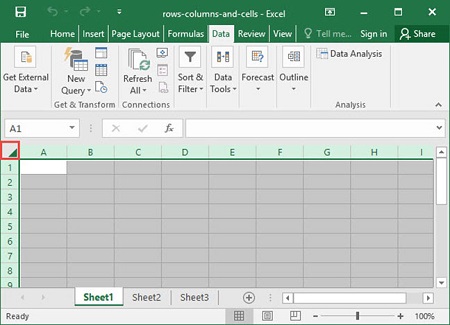
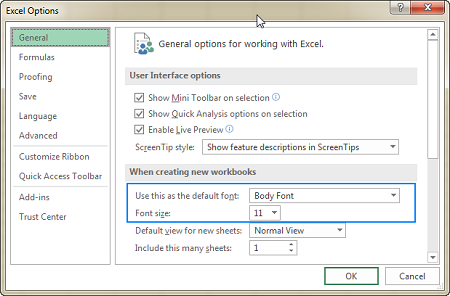
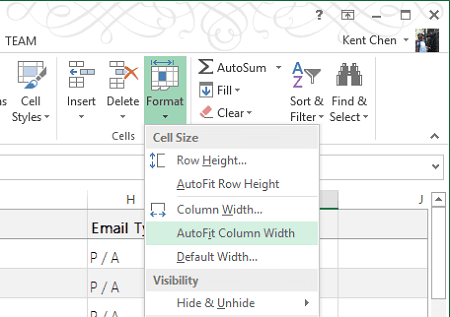
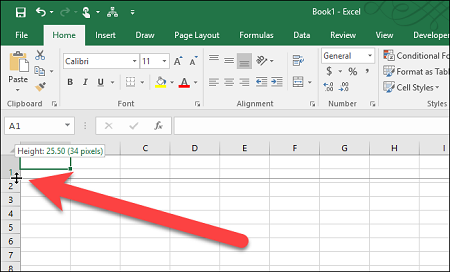
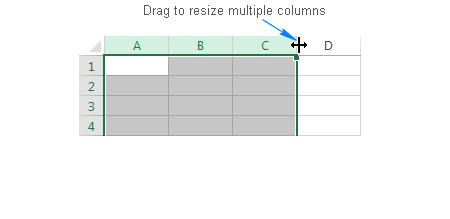
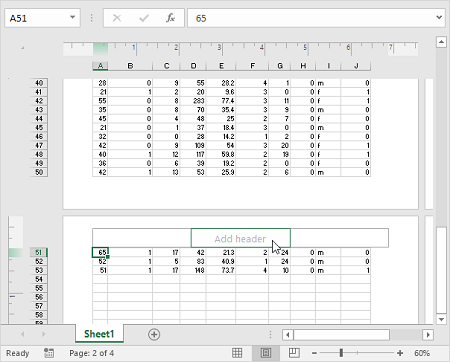
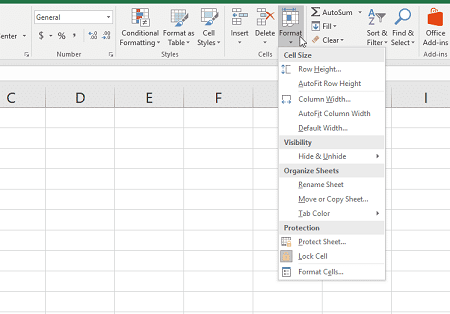


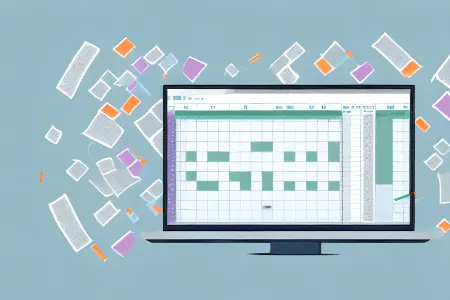

پاسخ ها